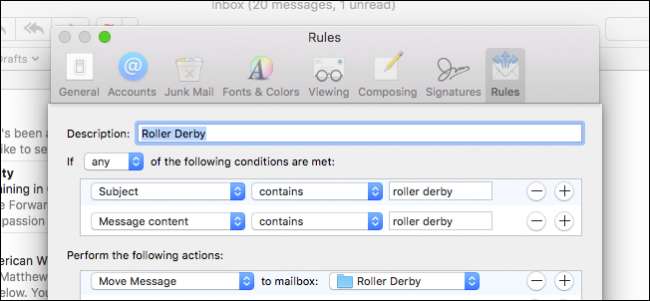
Même si la popularité des e-mails diminue, cédant la place à des moyens de communication en ligne plus instantanés, il reste un élément essentiel du répertoire professionnel de la plupart des gens. Mais indompté, le courrier électronique peut rapidement devenir incontrôlable, c'est pourquoi il est important d'utiliser des règles et des filtres.
Les règles d'Apple Mail vous permettent de hiérarchiser ce qui est important tout en éliminant ce qui ne l'est pas. Un bon système de règles réduira rapidement l'encombrement des e-mails tout en vous donnant la possibilité de répondre aux messages prioritaires plus rapidement.
Apple Mail simplifie la configuration des règles, vous permettant de classer, de signaler et de vous informer sans effort des nouveaux messages afin que vous ne soyez pas constamment à la recherche de ce message important de votre patron ou collègue.
Pour configurer des règles, vous devez d'abord ouvrir les préférences d'Apple Mail, ce qui se fait en sélectionnant le menu Courrier puis "Préférences" ou en utilisant la combinaison de touches Commande +,.
Dans les préférences, nous cliquons sur le dernier onglet à droite, «Règles» puis cliquez sur «Ajouter une règle».
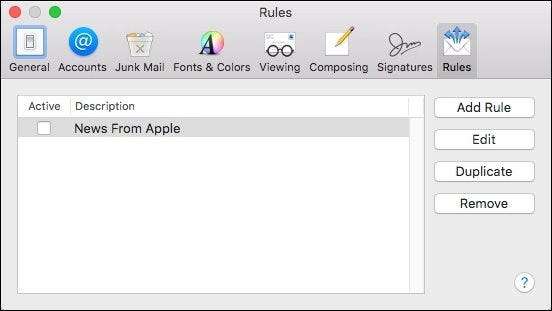
Pour cet exemple, nous allons configurer une règle pour acheminer un e-mail d'un expéditeur spécifique vers une boîte aux lettres spécifique. Avant de faire cela, cependant, nous devons nous assurer que la boîte aux lettres est déjà configurée. Si ce n'est pas le cas, nous pouvons cliquer sur le menu «Boîte aux lettres» et sélectionner «Nouvelle boîte aux lettres…» dans les sélections du menu. Maintenant, choisissez où vous voulez que votre nouvelle boîte aux lettres réside et donnez-lui un nom approprié. (Dans mon cas, je l'appelle "Lowell", où tous les courriers de mon patron seront envoyés.)
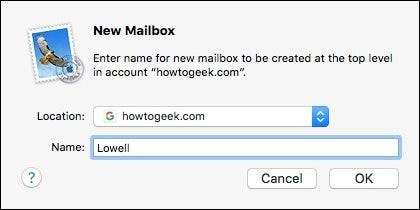
De retour dans nos préférences de règles, nous allons créer notre nouvelle règle, qui sera très simple. L'expéditeur en question, mon patron, a deux adresses e-mail qu'il utilise couramment. Nous allons donc inclure les deux dans notre règle pour nous assurer que tout courrier provenant de l'une ou l'autre des adresses est acheminé vers notre nouvelle boîte aux lettres.
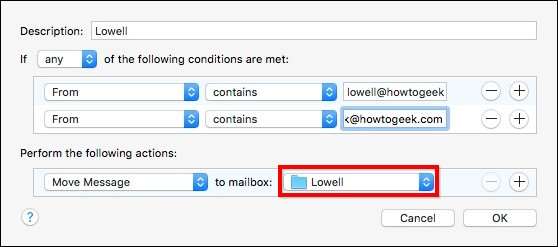
Avec cette nouvelle règle, tout courrier qui vient de l'une ou l'autre des adresses e-mail sera déplacé à la boîte aux lettres spécifique. Cela signifie qu'il ignorera la boîte de réception. Nous devons donc nous assurer de vérifier fréquemment cette boîte aux lettres pour nous assurer de ne rien manquer.
Malheureusement, vous ne pouvez pas utiliser Boolean avec les règles de messagerie. Par conséquent, chaque partie de la règle que vous configurez devra avoir son propre élément. Il serait facile d’utiliser l’opérateur «OU» dans notre règle pour spécifier l’une ou l’autre des adresses électroniques, mais nous ne pouvons pas - chacun doit avoir sa propre ligne.

Ce n’est qu’un simple exemple, alors essayons quelque chose d’un peu plus complexe. Supposons que nous souhaitons définir une règle qui signalera des messages spécifiques, les acheminera vers une boîte aux lettres spéciale et en transférera une copie vers une autre adresse e-mail. Voici comment procéder:
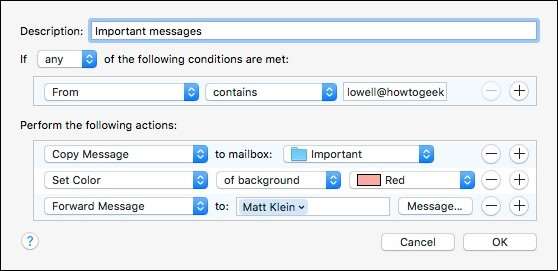
Ainsi, avec cette règle, le message sera copié dans notre dossier Boîte aux lettres importante, l'arrière-plan sera ombré en rouge et il sera transféré vers un compte de messagerie séparé. Nous pourrions continuer à ajouter des critères à notre règle, mais vous avez probablement l’idée.
Celles-ci sont assez amusantes, alors essayons-en une de plus et rallongons-la un peu. Dans cette règle, il se passe toutes sortes de choses.
Premièrement, si le sujet ou le contenu de notre message contient les mots «roller derby» puis le message sera déplacé dans un dossier spécial. Dès réception de ce message, Mail nous en informera en émettant un son, en nous envoyant une notification et en faisant rebondir l'icône dans le Dock. Enfin, il changera l'arrière-plan en rose et le marquera d'un drapeau vert.
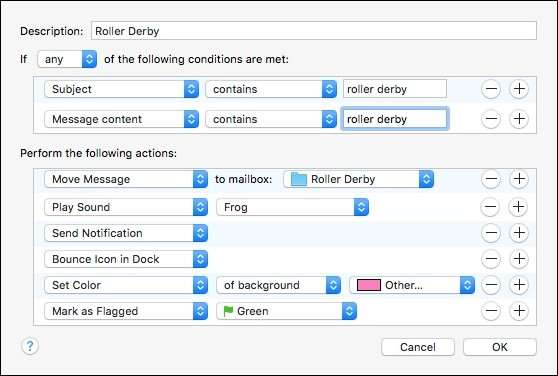
Cela semble beaucoup pour un type de message particulier, mais si vous voulez vraiment savoir quand quelque chose arrive, vous pouvez certainement vous assurer que Mail vous alerte.
Avant de terminer, jetez un œil à nos préférences de règles une fois de plus, car il y a des fonctions très utiles que vous voudrez peut-être utiliser.

La fonction «Modifier» vous permet de revenir en arrière et de modifier n'importe quelle règle si nécessaire. Sinon, vous pouvez simplement double-cliquer sur n'importe quelle règle que vous souhaitez modifier.
Le bouton "Dupliquer" peut s'avérer utile de temps à autre lorsque vous souhaitez répliquer une règle une fois de plus, avec juste quelques modifications mineures, mais que vous ne souhaitez pas la créer plusieurs fois.
Enfin, si vous devez supprimer une règle, cliquez sur le bouton «Supprimer» ou sélectionnez simplement la règle et appuyez sur le bouton «Supprimer» de votre clavier.
Si vous avez plusieurs comptes de messagerie, la mise en place de règles est certainement un excellent moyen de regrouper tous vos différents messages dans des endroits agréables et soignés afin que rien ne soit manqué ou perdu dans le shuffle. Vous n'avez pas besoin d'être un expert pour les utiliser non plus. Mail vous permet de configurer très facilement même quelques règles simples afin que vous puissiez trouver les messages importants en quelques clics. Une fois que vous aurez compris, vous créerez probablement des règles encore plus complexes qui vont au-delà de ce que nous vous avons montré ici aujourd'hui.







